विंडोज मीडिया प्लेयर मीडिया फ़ाइलों को चलाने के लिए विंडोज ओएस में उपयोगकर्ताओं के लिए उपलब्ध एक माइक्रोसॉफ्ट एप्लिकेशन है। यह एक बर्न फीचर का भी समर्थन करता है जो उपयोगकर्ताओं को अपने व्यक्तिगत कंप्यूटर से एक खाली सीडी या डीवीडी पर ऑडियो, वीडियो और चित्रों की प्रतिलिपि बनाने की अनुमति देता है। लेकिन, कई उपयोगकर्ताओं को एक त्रुटि संदेश का सामना करना पड़ा है विंडोज मीडिया प्लेयर कुछ फाइलों को बर्न नहीं कर सकता जब वे ऑडियो या वीडियो फ़ाइलों को जलाने के लिए मीडिया प्लेयर की बर्न सुविधा का उपयोग करने का प्रयास करते हैं।
आम तौर पर, यह त्रुटि बर्न की जा रही फ़ाइलों या विंडोज मीडिया प्लेयर की दूषित स्थापना के साथ समस्या के कारण हो सकती है। इस त्रुटि को हल करने में आपकी सहायता के लिए नीचे सूचीबद्ध समाधानों पर एक नज़र डालें। ये उन उपयोगकर्ताओं के सुझावों पर आधारित हैं जिन्होंने इस समस्या का सामना किया और सफलतापूर्वक इसे दूर करने में सक्षम थे।
विषयसूची
फिक्स 1 - मीडिया प्लेयर की गोपनीयता सेटिंग्स बदलें
1. विंडोज मीडिया प्लेयर लॉन्च करें।
2. पर क्लिक करें व्यवस्थित और चुनें विकल्प… ड्रॉपडाउन मेनू में।
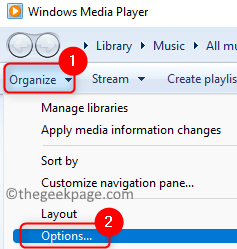
3. के पास जाओ गोपनीयता टैब।
4. सही का निशान हटाएँ में सभी विकल्प उन्नत प्लेबैक और डिवाइस अनुभव अनुभाग।
5. पर क्लिक करें लागू करना और फिर ठीक है सेटिंग परिवर्तन की पुष्टि करने के लिए।
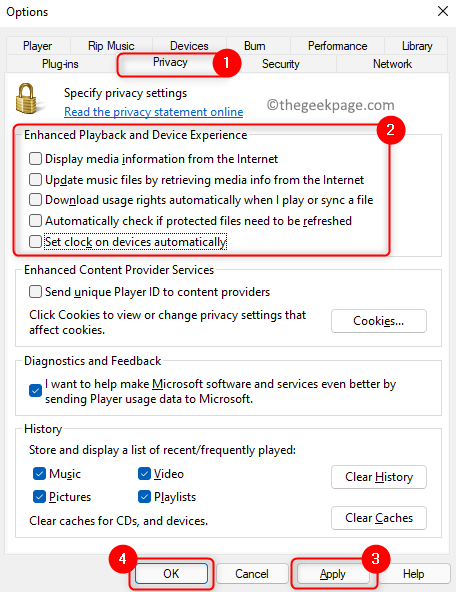
6. पुन: लॉन्च मीडिया प्लेयर और जांचें कि क्या आप अपनी फाइलों को बिना किसी त्रुटि के बर्न करने में सक्षम हैं।
फिक्स 2 - वॉल्यूम लेवलिंग को अनचेक करें
1. मीडिया प्लेयर खोलें।
2. पर क्लिक करें उपकरण मेनू और चुनें विकल्प…
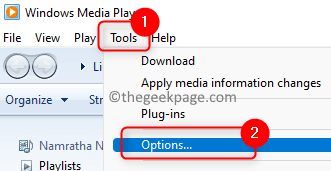
नोट: यदि मेनू बार छिपा हुआ है, तो दबाएं Ctrl + एम इसे देखने के लिए और फिर क्लिक करें उपकरण।
3. में विकल्प खिड़की, के पास जाओ जलाना टैब।
4. आपको एक विकल्प दिखाई देगा ट्रैक पर वॉल्यूम लेवलिंग लागू करें ऑडियो सीडी अनुभाग में। सही का निशान हटाएँ इससे जुड़ा बॉक्स।
5. पर क्लिक करें लागू करना और फिर ठीक है।
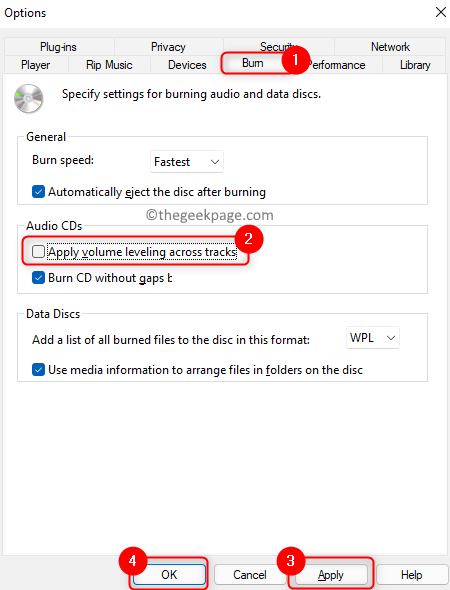
6. जाँच करें कि क्या बर्न ऑपरेशन करते समय समस्या का समाधान हो गया है।
फिक्स 3 - बर्न लिस्ट से अमान्य फाइलों को हटाएं
1. विंडोज मीडिया प्लेयर लॉन्च करें।
2. के पास जाओ जलाना प्लेयर की विंडो के दाईं ओर टैब।
3. यहाँ आप कर सकते हैं फ़ाइलें खींचें और छोड़ें जिसे जलाने की जरूरत है।
4. एक बार जब आप सभी आवश्यक फाइलें जोड़ लें, तो क्लिक करें जलाना शुरू करें.
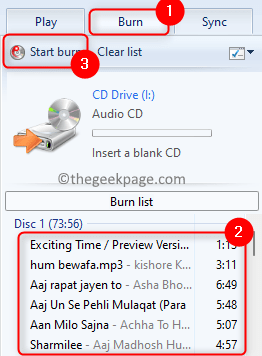
5. अब अगर आपको एरर मैसेज दिखाई दे तो पर क्लिक करें ठीक है।
6. आप असमर्थित फ़ाइलें देखेंगे जो a. का उपयोग करके इंगित की गई हैं एक सफेद एक्स चिह्न के साथ लाल वृत्त बर्न लिस्ट में।
7. यहाँ, दाएँ क्लिक करें इन असमर्थित फाइलों पर और चुनें सूची से निकालें एक समय में एक जब तक ऐसी सभी फाइलें हटा दी जाती हैं।
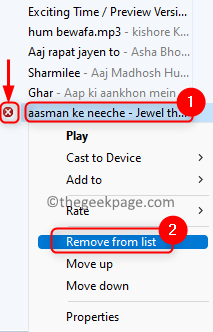
8. अब क्लिक करें जलाना शुरू करें यह जाँचने के लिए कि क्या समस्या ठीक हो गई है।
फिक्स 4 - फाइलों के लिए केवल पढ़ने के लिए विशेषता को अनचेक करें
1. फोल्डर में जाएं जिसमें मीडिया फ़ाइलें हैं जिसका उपयोग सीडी या डीवीडी में बर्न करने के लिए किया जाएगा।
2. दबाएँ Ctrl + ए इस स्थान की सभी फाइलों का चयन करने के लिए।
3. दाएँ क्लिक करें उन पर और चुनें गुण।
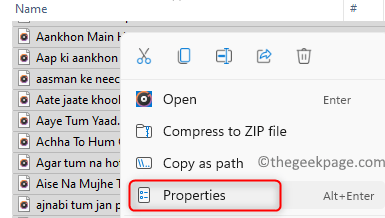
4. यूn तब चेक बगल में बॉक्स केवल पढ़ने के लिए में गुण अनुभाग।
5. पर क्लिक करें लागू करना और फिर ठीक है सेटिंग्स को बचाने के लिए।
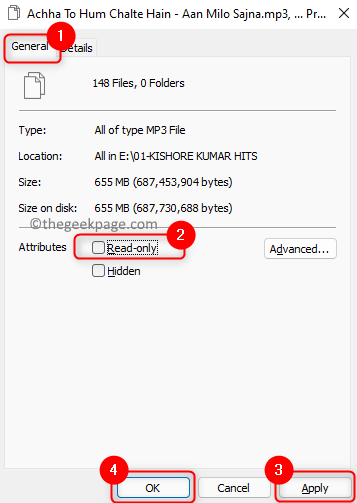
6. विंडोज मीडिया प्लेयर को बंद करें और फिर से खोलें। इन फ़ाइलों को बर्न करने के लिए जोड़ें और जांचें कि क्या बर्न ऑपरेशन त्रुटि को बढ़ाए बिना काम करता है।
फिक्स 5 - फ़ाइल नाम में अनावश्यक वर्ण हटाएं
कभी-कभी, अनावश्यक वर्णों जैसे डॉट्स, विशेष वर्ण (उच्चारण वर्ण .) के साथ फ़ाइल नाम या वर्ण अंग्रेजी के मूल निवासी नहीं हैं) या दोहराए गए वर्ण इनमें से कुछ के लिए एक मुद्दा रहे हैं उपयोगकर्ता।
1. वह फ़ोल्डर खोलें जहाँ फ़ाइलें मौजूद हैं।
2. उन फ़ाइलों की तलाश करें जिनके पास है उनके नाम पर अनावश्यक वर्ण.
3. इस फाइल को चुनें और पर क्लिक करें नाम बदलें शीर्ष पर आइकन।
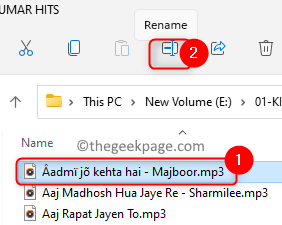
4. हटाना कोई विशेष वर्ण या बिंदु और फिर हिट दर्ज इस नए नाम को बचाने के लिए।
5. फिर से, दाएँ क्लिक करेंइस फाइल पर और चुनें गुण।
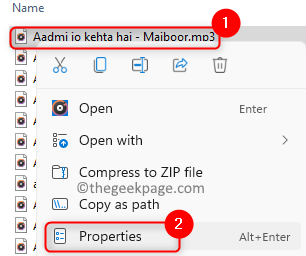
6. के पास जाओ विवरण गुण विंडो में टैब।
7. में किसी भी अनावश्यक वर्ण की तलाश करें शीर्षक, एल्बम का नाम, कलाकार, आदि।
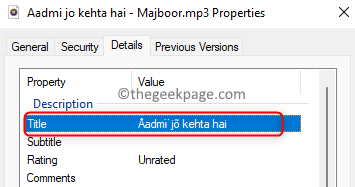
8. कोई हो तो हटा दें।
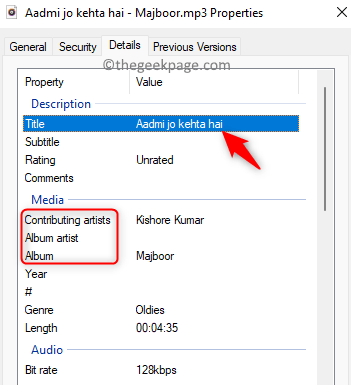
9. पर क्लिक करें लागू करना और फिर ठीक है।
10. उपरोक्त दोहराएं चरण 3 - 9 उन सभी फाइलों के लिए जिनके नाम पर अनावश्यक वर्ण हैं।
11. अब विंडोज मीडिया प्लेयर पर वापस जाएं और जांचें कि क्या बर्निंग ऑपरेशन बिना किसी त्रुटि के किया जा सकता है।
इतना ही!
अब आप विंडोज मीडिया प्लेयर में बिना किसी त्रुटि संदेश के सीडी या डीवीडी पर फाइलों को बर्न करने में सक्षम होना चाहिए। टिप्पणी करें और हमें बताएं कि क्या लेख में उल्लिखित सुधारों ने आपकी मदद की है।


